استخدام iPad كشاشة عرض ثانية لـ Mac
بإمكانك توسيع مساحة العمل على Mac عن طريق استخدام iPad كشاشة عرض ثانية باستخدام ميزة الشاشة المحاذية. تتيح لك مساحة العمل الموسعة استخدام تطبيقات مختلفة على شاشات مختلفة، أو استخدام نفس التطبيق عبر كلتا الشاشتين، ولكن التحكم في جوانب مختلفة منه. على سبيل المثال، عندما تستخدم نفس التطبيق على كلتا الشاشتين، يمكنك عرض الغلاف على Mac في حين استخدام قلم Apple والأدوات ولوحات الألوان الخاصة بتطبيق ما على iPad.
يمكنك استخدام الشاشة المحاذية مع Mac و iPad.
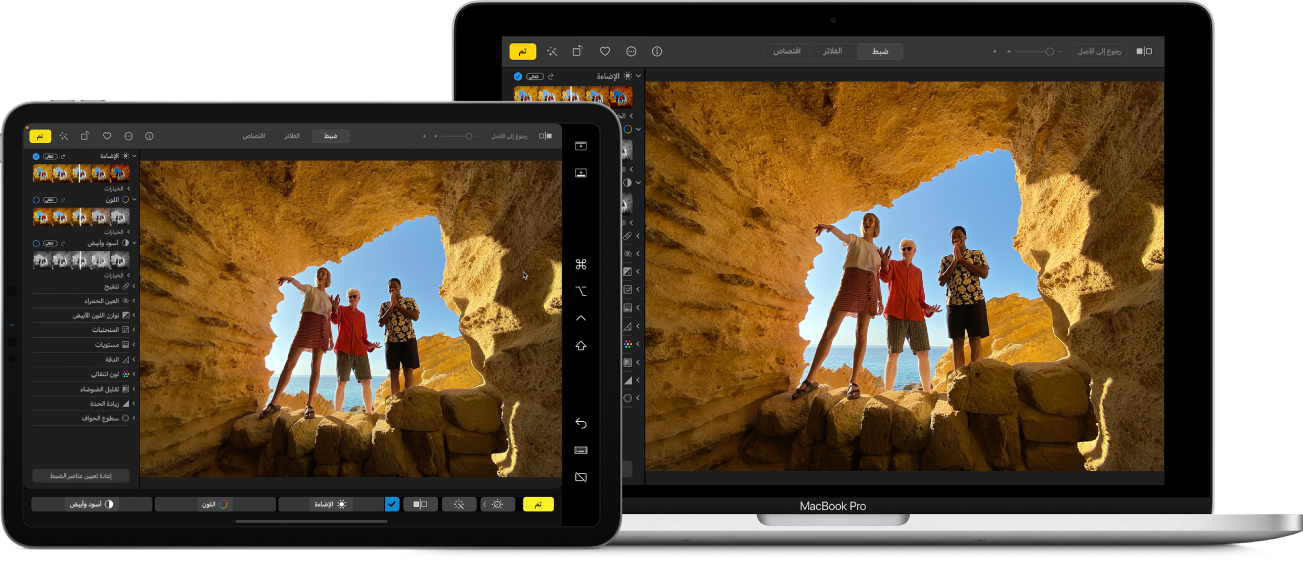
قبل البدء
تأكد مما يلي:
تسجيل الدخول إلى حساب Apple نفسه على كلا الجهازين.
يلبي كلا الجهازين الحد الأدنى لمتطلبات النظام للشاشة المحاذية.
إذا كنت تستخدم VPN' من أن تكوينها لا يمنع الشبكات المحلية لأن ذلك قد يتداخل مع بعض ميزات الاستمرار.
إعداد شاشة محاذية
على Mac، اختر قائمة Apple

 في الشريط الجانبي. (قد تحتاج إلى التمرير لأسفل).
في الشريط الجانبي. (قد تحتاج إلى التمرير لأسفل).ملاحظة: إذا كنت تستخدم Mac يعمل بنظام macOS 12.5 أو أقدم، فاختر قائمة Apple

يمكنك أيضًا توصيل جهاز Mac وiPad باستخدام كبل USB. يمكنك استخدام كبل USB المرفق مع iPad أو كبل آخر يتطابق مع المنافذ على Mac و iPad.
انقر على قائمة
 على اليسار، ثم اختر iPad.
على اليسار، ثم اختر iPad.لتغيير خيارات الشاشة المحاذية (على سبيل المثال، لتوسيع أو محاكاة شاشة Mac)، اختر iPad في شاشات العرض، ثم اختر من الخيارات المتاحة.
يمكنك أيضًا ضبط ترتيب شاشات عرض Mac وiPad. انقر على ترتيب، ثم اسحب شاشات العرض إلى موضع جديد.
تلميح: يمكنك أيضًا استخدام مركز التحكم لإعداد الشاشة المحاذية. انقر على محاكاة الشاشة في شريط القائمة، انقر على محاكاة الشاشة، ثم اختر iPad. يمكنك ضبط بعض إعدادات شاشة العرض هنا، أو النقر على إعدادات شاشة العرض لمزيد من الخيارات.
استخدام الشاشة المحاذية مع Mac أو iPad
قم بأي مما يلي:
نقل النوافذ بين Mac و iPad: اسحب نافذة إلى حافة الشاشة حتى يظهر المؤشر على الجهاز الآخر. أو أثناء استخدام أحد التطبيقات، اختر نافذة > "نقل إلى".
استخدام الشريط الجانبي على الـ iPad: باستخدام إصبعك أو قلم Apple، اضغط على الأيقونات في الشريط الجانبي لإظهار أو إخفاء شريط القائمة، أو إظهار
 أو إخفاء
أو إخفاء  شريط الأيقونات، أو إظهار لوحة المفاتيح على الشاشة
شريط الأيقونات، أو إظهار لوحة المفاتيح على الشاشة  . أو اضغط على مفتاح أو أكثر من مفاتيح التعديل، مثل مفتاح control
. أو اضغط على مفتاح أو أكثر من مفاتيح التعديل، مثل مفتاح control  ، لاستخدام اختصارات لوحة المفاتيح.
، لاستخدام اختصارات لوحة المفاتيح.استخدام شريط اللمس على iPad: باستخدام إصبعك أو قلم Apple، اضغط على أي زر في شريط اللمس. تختلف الأزرار المتوفرة حسب التطبيق أو المهمة.
استخدام قلم Apple على الـ iPad: باستخدام قلم Apple، اضغط لتحديد العناصر مثل أوامر القائمة أو خانات الاختيار أو الملفات. إذا كان قلم Apple يدعم ذلك (وقمت باختيار الخيار في إعدادات شاشة العرض)، يمكنك الضغط مرتين على القسم السفلي من قلم Apple للتبديل بين أدوات الرسم في بعض التطبيقات. انظر مقال دعم Apple إقران قلم Apple مع جهاز iPad.
استخدام الإيماءات على الـ iPad: يمكنك استخدام إيماءات بسيطة، مثل الضغط والتحريك والتمرير والتكبير/التصغير، وكذلك إيماءات لإدخال النص وتحريره. انظر التعرف على الإيماءات الأساسية للتفاعل مع iPad.
على الـ iPad، يمكنك التبديل بين سطح مكتب الـ Mac وشاشة الـ iPad الرئيسية: لإظهار الشاشة الرئيسية، اسحب لأعلى من الحافة السفلية للـ iPad. للرجوع إلى سطح مكتب Mac، حرك لأعلى ثم اضغط على
 .
.
إيقاف الشاشة المحاذية
عندما تكون مستعدًا لإيقاف استخدام iPad كشاشة ثانية لجهاز Mac، قم بأحد الإجراءات التالية:
على Mac: انقر على
 في شريط القوائم، انقر على محاكاة الشاشة، ثم ألغِ تحديد iPad من القائمة الموجودة أسفل "محاكاة أو امتداد لـ".
في شريط القوائم، انقر على محاكاة الشاشة، ثم ألغِ تحديد iPad من القائمة الموجودة أسفل "محاكاة أو امتداد لـ".على iPad: اضغط على
 في أسفل الشريط الجانبي.
في أسفل الشريط الجانبي.
في حالة عدم عمل الشاشة المحاذية
تأكد من تسجيل الدخول إلى حساب Apple نفسه على كلا الجهازين.
تأكد من تشغيل Wi-Fi وBluetooth والتسليم في كلا الجهازين ومن أنهما متصلان بنفس شبكة Wi-Fi.
للحصول على مزيد من نصائح استكشاف الأخطاء وإصلاحها، راجع متطلبات نظام الشاشة المحاذية في مقالة دعم Apple استخدام iPad كشاشة ثانية لجهاز Mac.